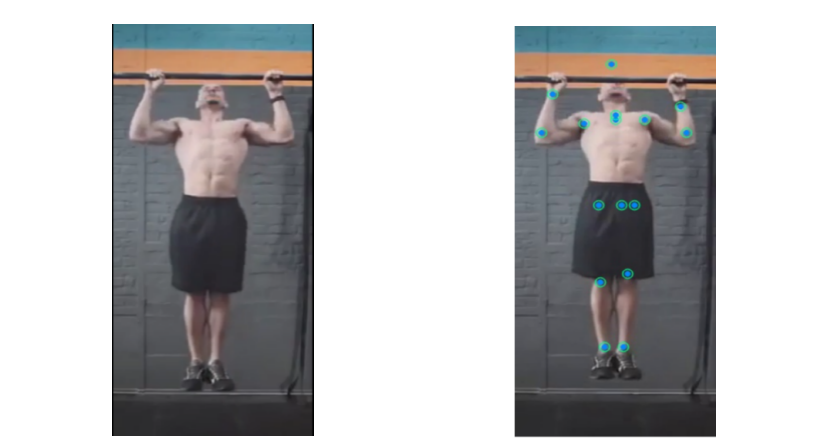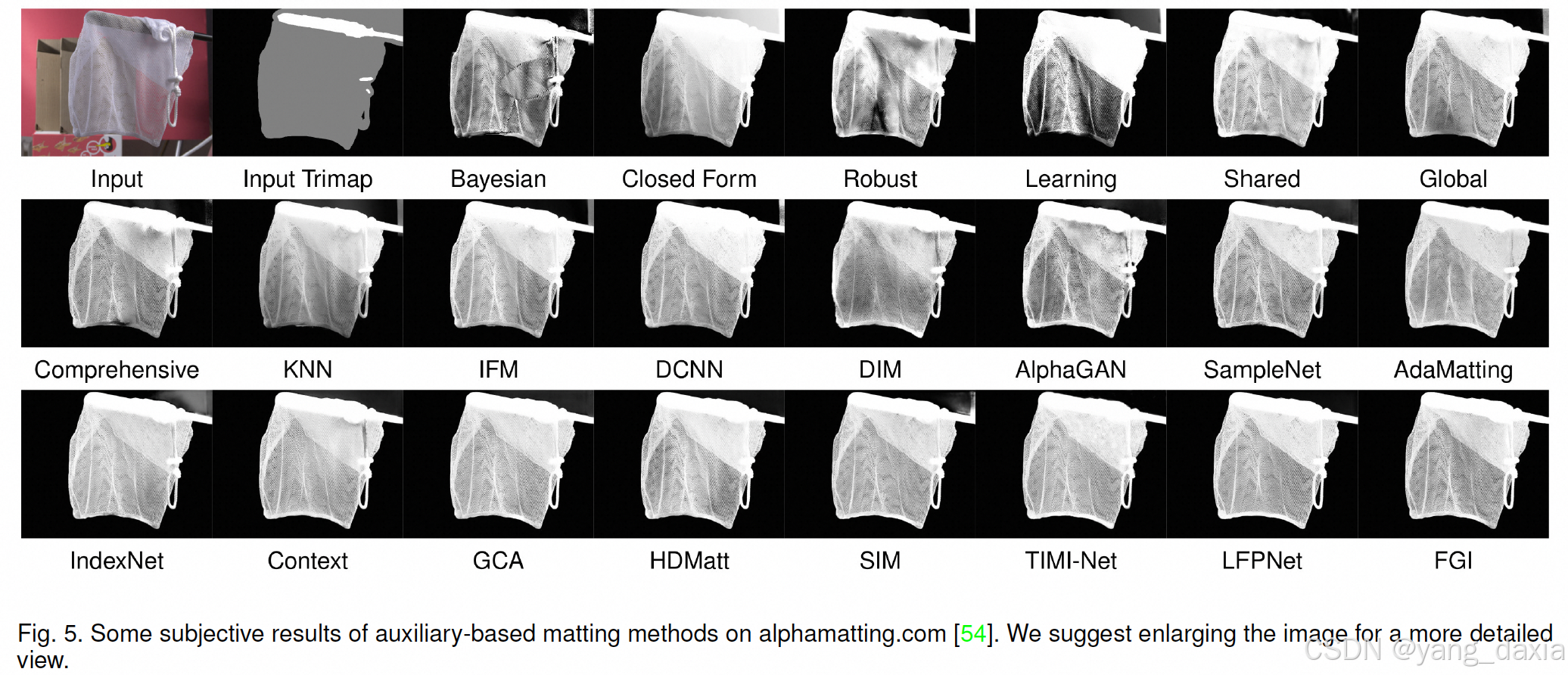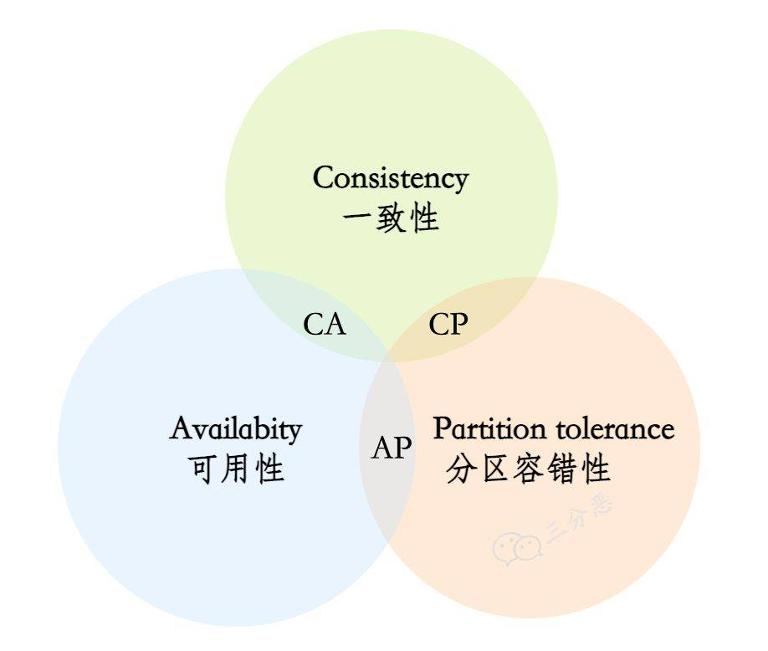之前为了节约成本我们公司都采用录制软件操作都方式来为异地的同事进行远程操作培训的。所以我们尝试了不少的录屏工具,这里我就分享下win10怎么录屏的操作过程。
1.福昕录屏大师
链接:www.foxitsoftware.cn/REC/
这款录屏工具是初学者的理想之选,因为它的界面简洁明,功能设计明确。它的高效专让我们下载安装越发便捷。我们仅需轻松点击“下一步”再“下一步”就能完成安装。
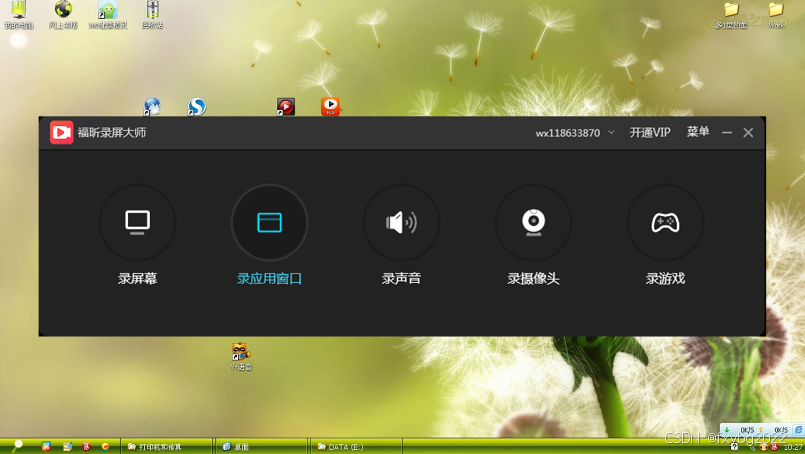
这款软件能够让我们精确选定电脑屏幕上的任意区域进行录制,并且可以灵活地调整音频音源,无论是单独捕捉没客服声音,还是混合系统声音输入,都能够轻松达成。设置完录屏参数之后,只需简单点击“REC”按钮,就开始了屏幕录制操作。对于录制时长只要你的电脑内存够大就能一直录制,时间完全不受限制。
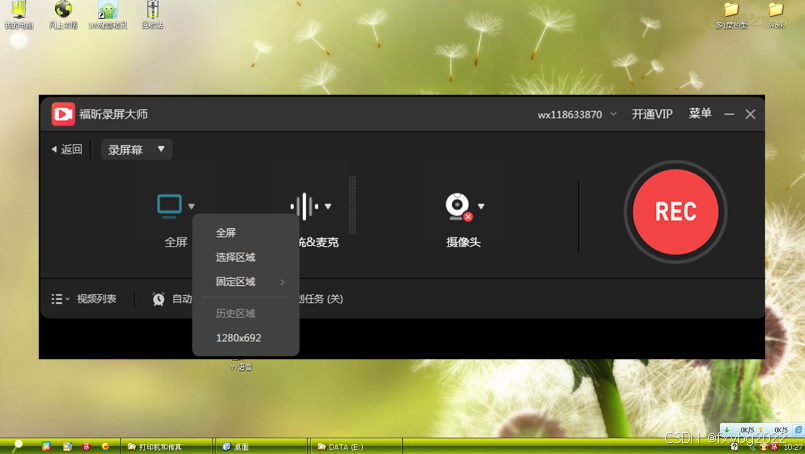
2.转转大师录屏
链接:https://screencap.55.la
这款录屏软件不仅集成了多样化的录屏模式选择,这些模式在软件启动后即刻呈现,确保我们能迅速定位并选定适合自己的录制方式,随后方可深入进行个性化设置。除了全面覆盖常见的屏幕录制需求外,它还独具匠心地引入了专门的声音录制模式。
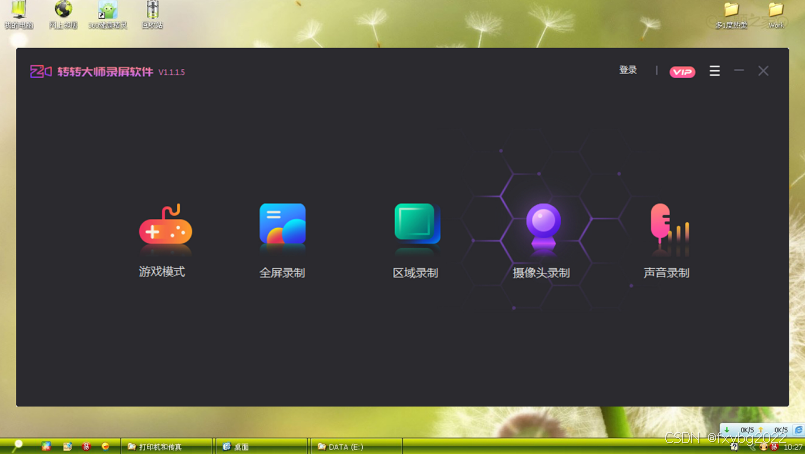
选定录制模式后,我们便可步入详尽的录屏配置阶段,通过调整各类参数来优化录制效果。具体到声音录制方面,软件提供了灵活的音频处理选项:能够自定义音频文件的输出格式,确保兼容性与需求相匹配;同时,还能轻松决定是否捕获系统内部声音。
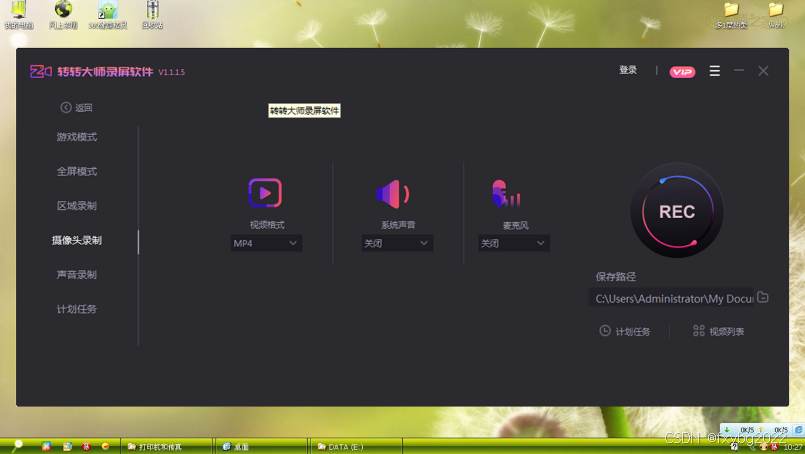
3.爱拍录屏
链接:https://www.aipai.com/XL/fx-lp/lpds.html
你是否经常进行个人操作直播或为他人提供在线教学服务?如果是的话,那么这款工具无疑是你的理想之选。它不仅具备强大的屏幕录制功能,还集成了直播操作的能力,让你无需切换多个直播软件,即可轻松实现多平台同步推流。
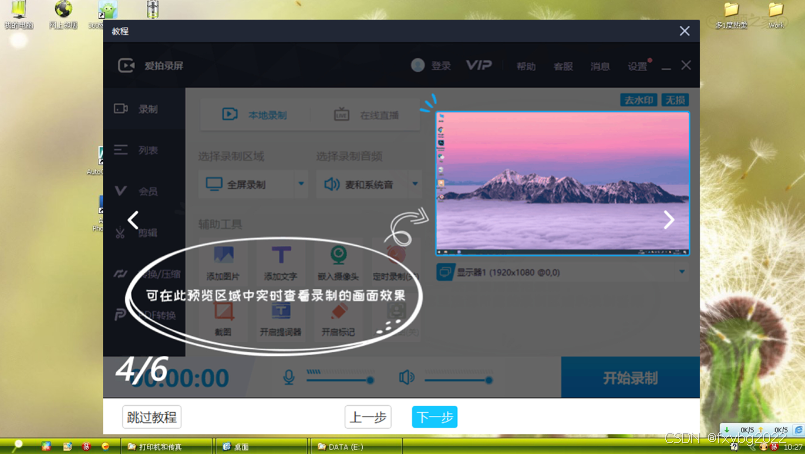
再回到录屏功能本身,这款工具还允许你在录屏前预先设置视频水印或图片,确保你的个人ID或品牌标识能够全程出现在视频中。这一贴心设计省去了你后期编辑水印的繁琐步骤,让你的视频内容更加专业且易于识别。
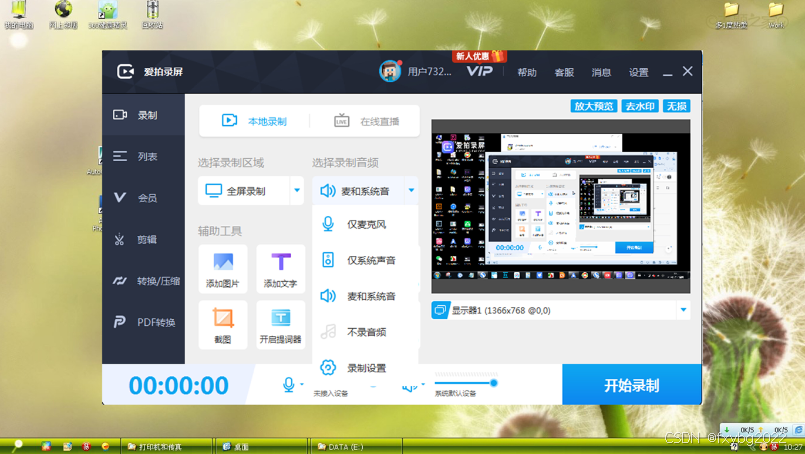
4.捕获
因为说的是在win10上的录屏操作,那肯定绕不过它系统自带的那款录屏工具——捕获。打开电脑后,按下快捷键【win+G】,便能唤出其选项窗口。在该窗口中找到“捕获”按钮。点击开始录制按钮或者使用快捷键【win+alt+R】,即可实现开始录制与结束录制。
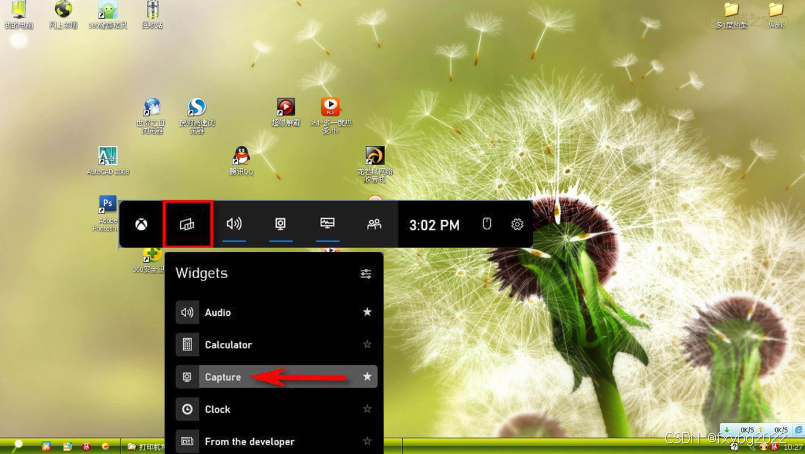
无论是普通电脑画面的录制,还是游戏等专业录屏的需求,如果你的电脑是win10那绕不开win10怎么录屏的问题。希望我这篇文章介绍的录屏工具可以帮你解决一些选择难题。